
- •Практикум
- •Загальні правила використання табличного процесора excel.Основні операції з робочими таблицями.
- •Способи запуску табличного процесора excel.
- •Способи настроювання робочого столу.
- •Настроювання вікна Excel.
- •Довідкова система табличного процесора excel.
- •Завершити роботу програми з пунктом меню Справка.
- •Способи вибору блоків комірок.
- •Зміна ширини стовпців.
- •Зміна висоти рядків.
- •Приховання стовпців і рядків.
- •Відновлення стовпців і рядків.
- •Поділ вікна на області.
- •Фіксування заголовків.
- •Вставка рядків і стовпців.
- •Видалення рядків і стовпців.
- •Лабораторна робота №2. Основні операції з робочим листом. Типи даних.
- •Основні операції з робочим листом.
- •Операції копіювання і переміщення.
- •Збереження робочої книги.
- •Лабораторна робота №3. Форматування робочих аркушів табличного процесора excel.
- •Знайти власну робочу книгу, вивчивши наступні способи:
- •Відкрити діалогове вікно Формат ячеек і вивчити його.
- •Від форматувати створену раннє таблицю, у відповідності з наступними вимогами:
- •Додавання підкладки в робочий лист.
- •Автоформат.
- •Створення власного стилю.
- •Формат за зразком.
- •Умовне форматування.
- •Лабораторна робота №4. Формули і функції в excel.
- •Присвоювання коміркам імен.
- •Вставка у формули імен.
- •Помилки у формулах.
- •Примітки до комірок.
- •Лабораторна робота №5. Побудова діаграм у текстовому процесорі excel.
- •Способи побудови діаграм.
- •Побудова діаграми за допомогою засобу Мастер диаграмм.
- •Редагування діаграми.
- •5.Самостійно побудувати графік функції:
- •Лабораторна робота №6. Використання графіки в excel для рішення систем рівнянь.
- •Використовуючи навички, отримані на попередній лабораторній роботі вирішити систему двох рівнянь:
- •Використання рядка формул як калькулятор.
- •Створення власних послідовностей для Автозаповнення.
- •Лабораторна робота №7. Застосування логічних, математичних, статистичних функцій для розрахунків у excel.
- •У таблицю, с4:і 12, використовуючи функцію срзнач розрахувати середній бал, набраний кожним студентом.
- •Нарахування стипендії по середньому балі.
- •Самостійно розрахувати стипендії по загальному балі і занести результати в таблицю: с19:j 27.
- •Статистична функція счетесли.
- •Використовуючи, оператор счетесли підрахувати кількість двійок, трійок, четвірок і п'ятірок у 234гр., отриманих студентами в зимову сесію.
- •Використовуючи, оператор счетесли підрахувати кількість позитивних оцінок ("4" і "5") за зимову сесію.
- •Лабораторна робота №8. Створення бази даних робітника листа. Упорядкування даних за допомогою внутрішніх функцій excel.
- •Використовуючи форму даних, увести нові записи в таблицю Успішності студентів 234 групи. Для цього:
- •Редагування записів.
- •Автоматична фільтрація.
- •Створення власного авто фільтра.
- •Розширена фільтрація.
- •Лабораторна робота №9 Використання електронних таблиць ms Excel для аналізу даних. Обчислення проміжних підсумків.
- •1.Проміжні підсумки.
- •2. Самостійні завдання до лабораторної роботи:
- •Лабораторна робота №10 Використання електронних таблиць ms Excel для аналізу даних. Формування зведених таблиць та діаграм.
- •Зведені таблиці.
- •Зведені діаграми.
- •Самостійні завдання до лабораторної роботи:
- •Лабораторна робота №11. Основи формул масивів. Застосування формул масивів.
- •Створення масивів констант.
- •Редагування формул масиву.
- •Використання формул масивів і масивів констант при рішення системи лінійних рівнянь методом Крамера в Excel.
- •Самостійно знайти рішення системи рівнянь:
- •Лабораторна робота №12. Програмування в excel.
- •Макрос - це послідовність команд, що використовується для автоматизації деяких дій excel, завдяки чому підвищується ефективність роботи і зменшується число помилок.
- •Окремий випадок використання макросу vba.
- •Перевірка знову створеного макросу.
- •Приклад 2. Створення макросу.
- •Редагування макросу.
- •Лабораторна робота №13. Використання excel для рішення прикладних задач.
- •Створити таблицю множення.
- •Привести приклади використання функцій найти и поиск , використовуючи даних робітників аркушів, діалогове вікно Мастер функций і систему Справки.
- •Лабораторна робота №14 Використання excel для рішення прикладних задач. Добір параметра.
- •Розв’язування нелінійних алгебраїчних рівнянь
- •2. Прогнозування значень параметрів рівняння
- •3 Самостійні завдання до лабораторної роботи:
- •Лабораторна робота №15 Використання excel для рішення прикладних задач. Задачі на оптимізацію.
- •Розв’язування задач на оптимізацію.
- •2. Транспортна задача
- •3 Самостійні завдання до лабораторної роботи:
- •Література
Лабораторна робота №9 Використання електронних таблиць ms Excel для аналізу даних. Обчислення проміжних підсумків.
Мета роботи: Освоїти навики роботи у MS EXCEL з аналізу даних, з обчислення проміжних підсумків
Теоретичній матеріал: повторити впорядкування Бази Даних, функції щодо роботи з Базами Даних.
ЗАВДАННЯ ДО РОБОТИ
1.Проміжні підсумки.
Обчислення проміжних підсумків дозволяє більш детально проаналізувати підсумкові дані електронної таблиці в межах одного листа. Виконують цей аналіз автоматично за допомогою Майстру «промежуточних итогов», який викликають з пункту меню Дані. (Данные/Итоги…)
Розглянемо на прикладі використання цих інструментів.
1.1. Відкрийте таблицю з оцінками групи створену на попередніх заняттях.
1.2. Обчисліть середні оцінки по предметах по кожної групі, тобто обчислить проміжні підсумкові дані по групах.
1.2.1. Перш за все, виконайте сортування по полю «Група». Цей крок обов’язковий, тому що дані по яким будуть підведені підсумки треба розмістити впорядковано.
1.2.2. Викличте Майстра, тобто дайте команду «Данные/Итоги…».
1.2.3. У вікні «Промежуточные итоги» (показано на рисунку нижче) встановить необхідні параметри: спочатку встановить ключове поле: «При каждом изменении в:» – ім’я поля «Група».

1.2.4. Наступною дією вкажіть операцію, яку необхідно виконати, в нашому випадку – «Среднее». Вкажіть параметр «Добавить итоги по…» поставте відмітки на тих полях, за якими потрібні розрахунки. Після натискання ОК та виконання розрахунків, таблиця структурується, а результати виводяться у вигляді заголовків відповідних структурних підрозділів.
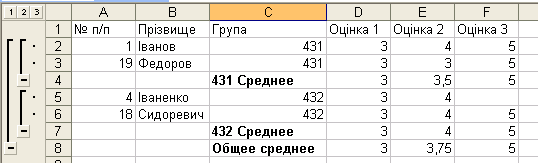
1.2.5. Навчитесь керувати структурованою таблицею за допомогою панелі навігації, яка розташована праворуч від таблиці. Клацнувши по кнопці відповідного рівня або по кнопці згорнути\разгорнути можна заборонити або дозволити вивід на екран відповідної структурної одиниці.
1.3. Обчисліть кількість студентів у групах, виведіть дані в ту ж саму таблицю з середніми оцінками по групах..
Для виконання підсумкових операцій, котрі відрізняються, виникає необхідність багаторазового застосування Майстра Щоб нові результати не заміщали старих, в вікні «Промежуточные итоги», треба зняти відмітку «Заменять текущие итоги». На рисунку показане вікно підрахунку студентів в групі.

Щоб відмінити проміжкові підсумки слід скористатися командою «Убрать все»
2. Самостійні завдання до лабораторної роботи:
2.1. З текстового файлу заготовки.doc вставити до електронної таблиці дані про корумпованість країн.
2.2. Обрахувати середнє значення по країнах рівня корумпованості за кожен рік використовуючи інструмент «Итоги» та побудувати за цими даними діаграму за поданим зразком.
Хто найменш корумпований |
|
|
Країна |
Рейтинг |
Рік |
|
8,91 |
1995 Среднее |
|
8,88 |
1996 Среднее |
|
8,69 |
1997 Среднее |
|
8,83 |
Общее среднее |
|
|
|
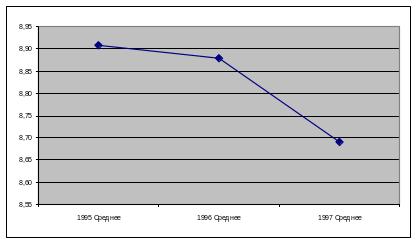
2.3. Обрахувати середнє значення по роках рівня корумпованості в кожній з країн за допомогою інструмента «Итоги» та побудувати за цими даними діаграму за поданим зразком.
Хто найменш корумпований |
|
|
Країна |
Рейтинг |
Рік |
Австралія Среднее |
8,71 |
|
Данія Среднее |
9,22 |
|
Ірландія Среднее |
8,37 |
|
Канада Среднее |
8,78 |
|
Норвегія Среднее |
8,56 |
|
Сингапур Среднее |
8,92 |
|
Фінляндія Среднее |
9,06 |
|
Швейцарія Среднее |
8,84 |
|
Швеція Среднее |
8,98 |
|
Общее среднее |
8,83 |
|
|
|
|
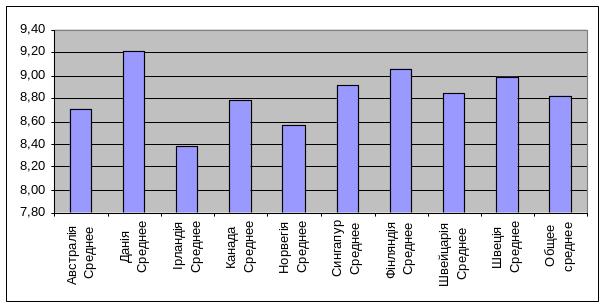
2.4. Обрахувати мінімальне та максимальне значення по країнах рівня корумпованості за кожен рік, використовуючи інструмент «Итоги» та побудувати за цими даними діаграму за поданим зразком.
Хто найменш корумпований |
|
|
Країна |
Рейтинг |
Рік |
|
9,32 |
1995 Максимум |
|
8,57 |
1995 Минимум |
|
9,33 |
1996 Максимум |
|
8,45 |
1996 Минимум |
|
9,00 |
1997 Максимум |
|
8,10 |
1997 Минимум |
|
9,33 |
Общий максимум |
|
8,10 |
Общий минимум |
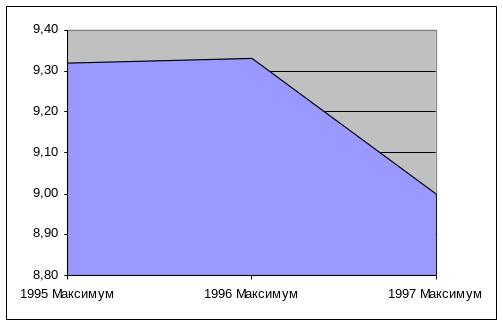
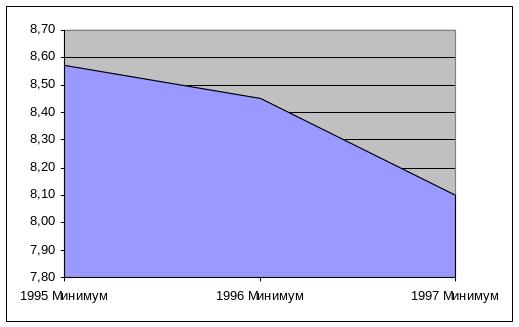
З текстового файлу заготовки.doc вставити до електронної таблиці дані про соціально-економічні характеристики країн, користуючись функціями роботи з базами даних вивести число країн, в яких значення у стовпчиках «Рівень пристосованості» та «Рейтинг адаптування» менші за 2, побудувати діаграму для порівняння за «Рівням уряду» тих країн, для яких якість життя менша за 5.
Контрольні запитання.
Призначення Майстра проміжних підсумків.
Як викликати Майстра проміжних підсумків?
Які параметри треба задати Майстру в діалоговому вікні?
По якому полю треба обов’язково впорядкувати дані?
Які операції з даними може виконати Майстер проміжних підсумків?
Як на одній таблиці зробити різні проміжні підсумки?
Як керувати структурованою таблицею?
